導入方法
アカウント登録と各PCへのツールインストールのみですぐに使えます
詳しい手順をこちらでご紹介します
011. アカウント登録

新規登録画面からアカウント登録をしてください。メールアドレス認証後、会社情報を入力して登録完了となります。
022. インストールと初期設定

従業員PCにRemoLaboをインストールしてください。管理画面から従業員の各種情報(勤務時間・デバイス等)を登録します。
033. ご利用開始

知りたい情報のグラフを作成して、ダッシュボードに追加してください。従業員の勤務状況をリアルタイムで確認できます。
ご登録にあたって書面記入や郵送、捺印などの申込作業は必要ありません。
即日お使いいただけるのがRemoLaboの魅力のひとつです。
アカウント登録
メール認証
新規登録画面からメールアドレスとパスワードを入力して送信してください。ご入力いただいたメールアドレスに登録用メールが届きます。
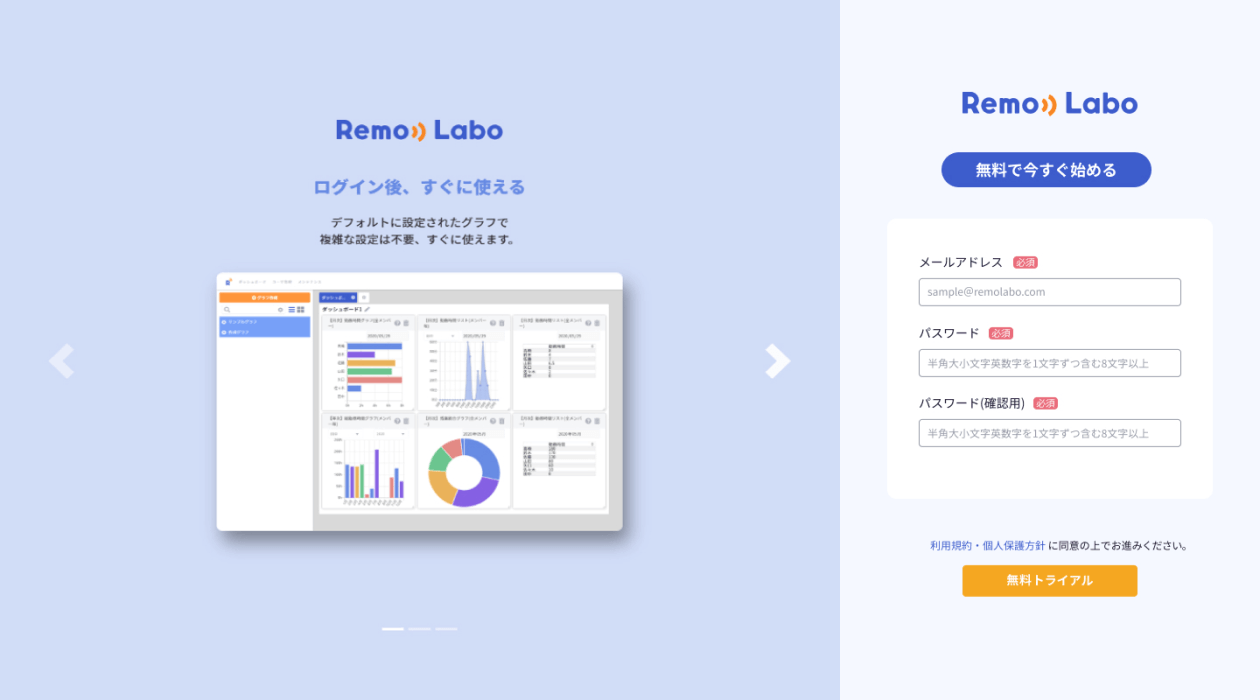
会社情報入力
メールに記載されたURLより会社情報を入力してください。ご登録にあたって、氏名、会社名、住所、電話番号が必要となります。
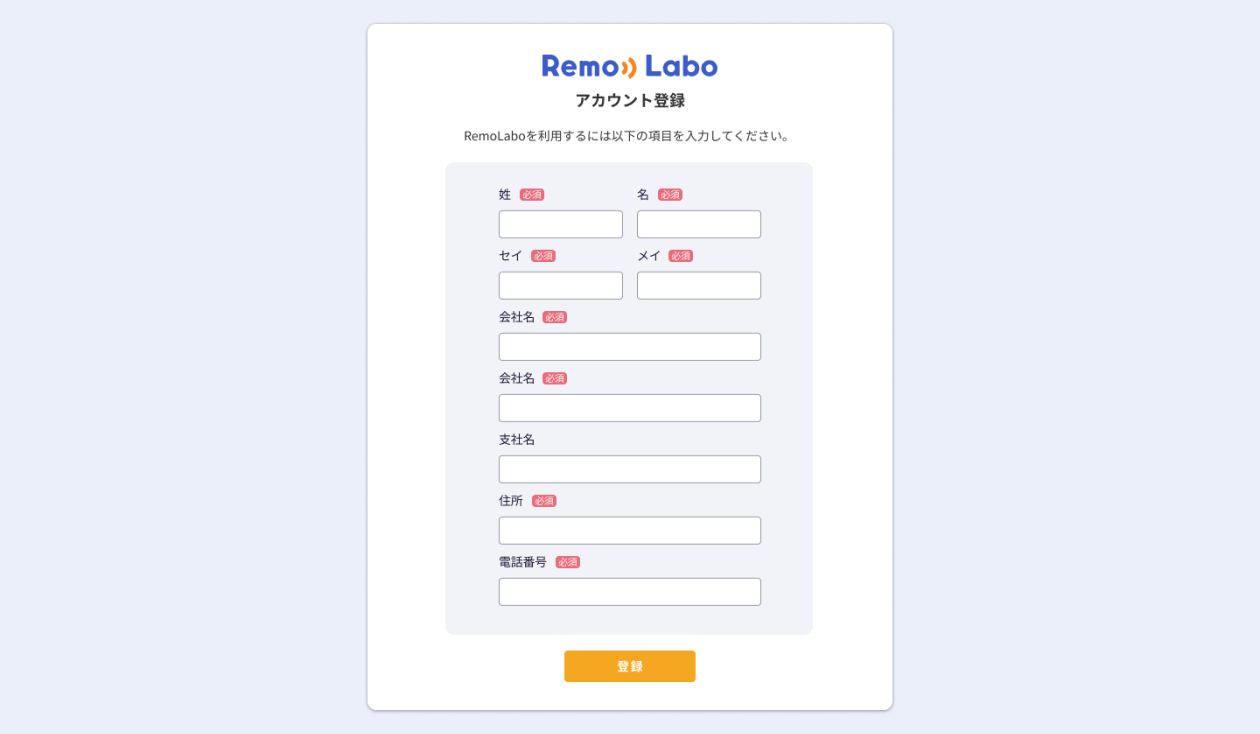
インストールと初期設定
管理するPCにインストール
各従業員の管理したいPCにクライアントツールをインストールしてください。クライアントツールは、上部メニューの「ご契約情報」からダウンロードできます。
就業形態を設定
設定の「労務設定」から就業形態を設定してください。
正社員やアルバイトなど働き方が違うユーザーを管理するには、「追加」から新しい就業形態を作成してください。
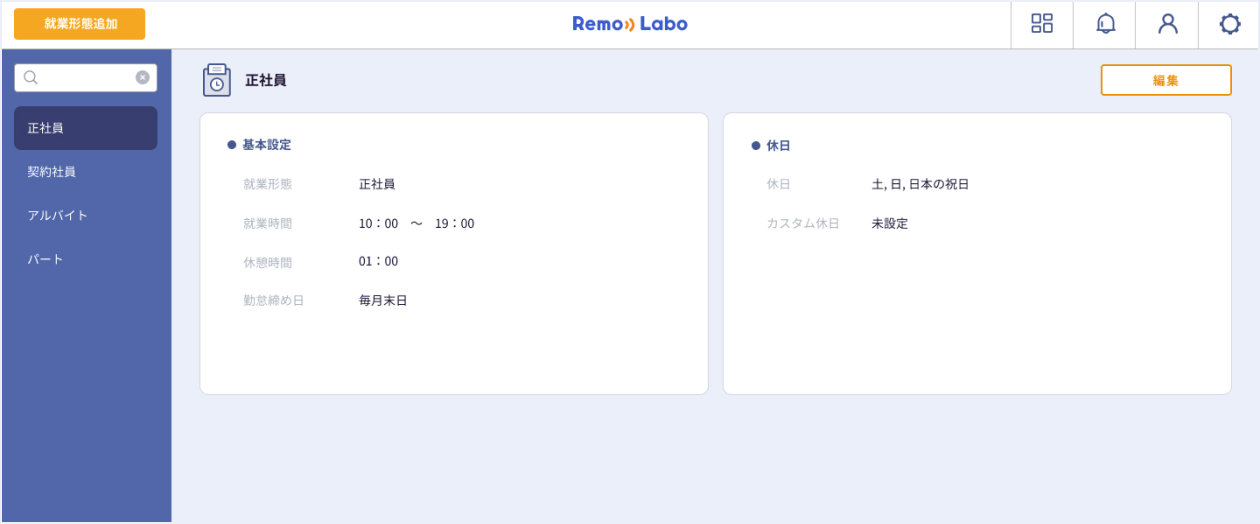
ユーザーを追加
設定の「ユーザー管理」からご利用になるユーザーを追加してください。データ取得のためには、デバイスの紐付けや、職種・勤務形態の選択が必要になります。(追加したいユーザーがクライアントツールをインストールしていない場合、デバイスの紐付けができません。)
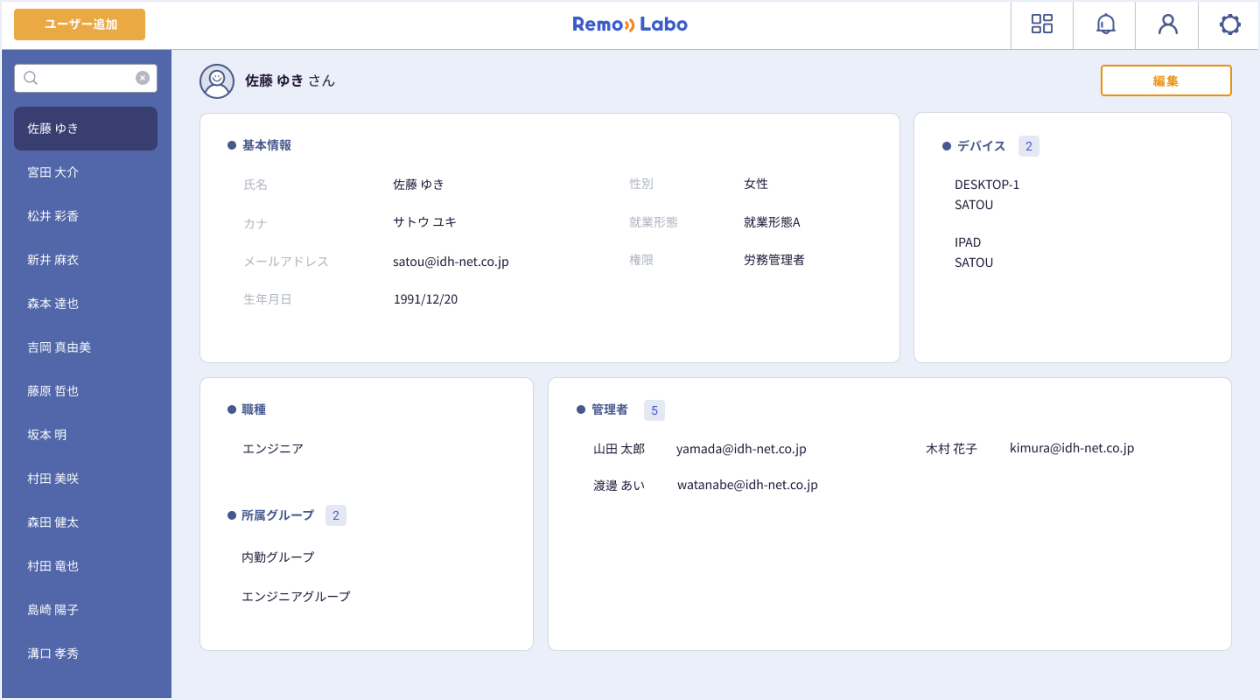
ご利用開始
グラフの作成
「ダッシュボードへ追加」から知りたい情報のグラフを選択して、ダッシュボードに追加すると取得したデータを表示することができます。新しいグラフを作成する場合は、「グラフ新規作成」から作ることができます。
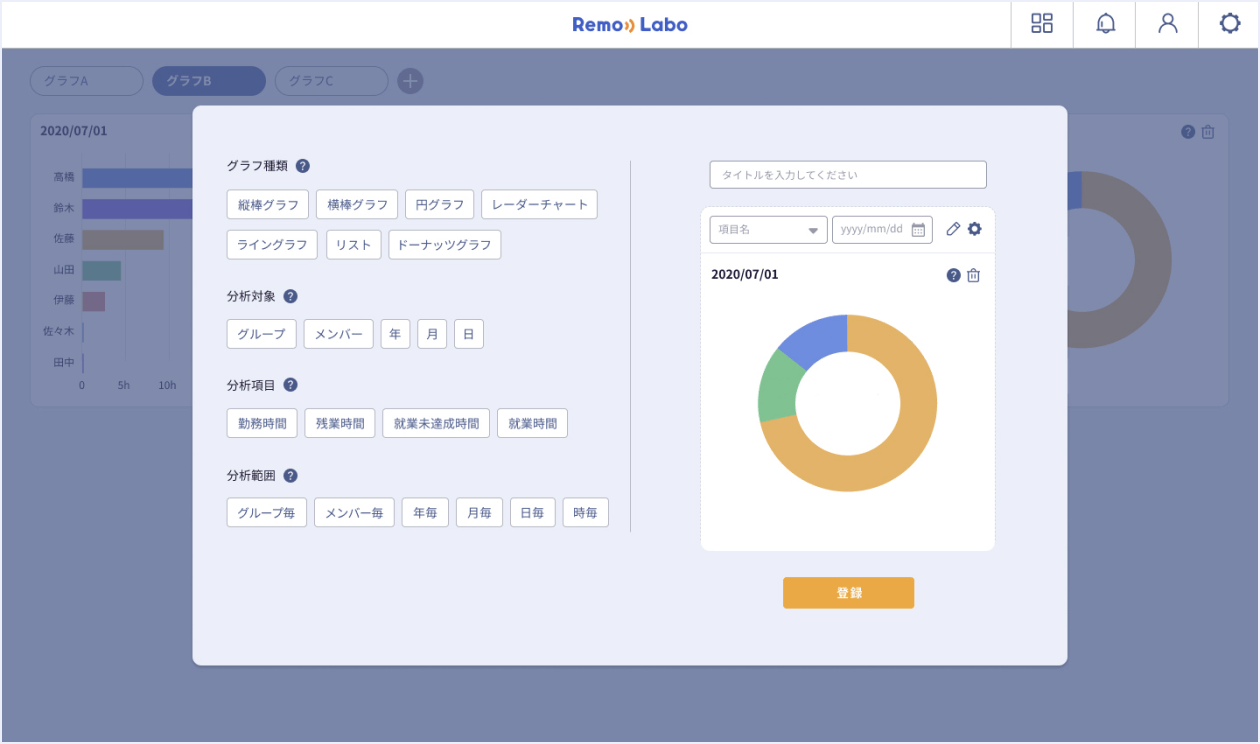
データのエクスポート
取得した従業員のデータログは、CSVダウンロードでエクスポートすることが可能です。
ご不明な点はサポートまでお問い合わせください。
サポートに問い合わせる